使用PowerPivot数据模型除了度量值这个概念以外,还需要掌握另一个新的概念:计算列。
计算列是为了满足更多的分析需求而使用公式在PP模型中增加新列方法。计算列会作为模型的一部分数据存储,因而会占用计算内存。
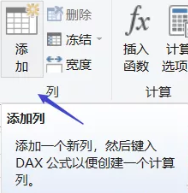
不同于度量值,Excel中并没有创建计算列的功能,因此创建计算列需要在PowerPivot窗口中进行。
创建你的第一个计算列
创建计算列和在Excel智能表中使用公式很相似。在智能表中使用公式时,公式会自动往下填充。普通Excel区域,输入公式时需要双击才能往下填充。
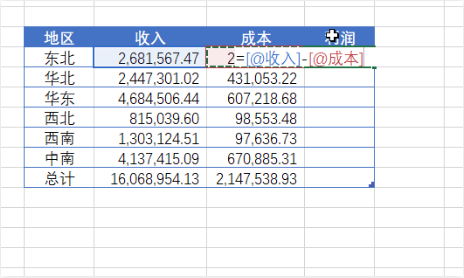
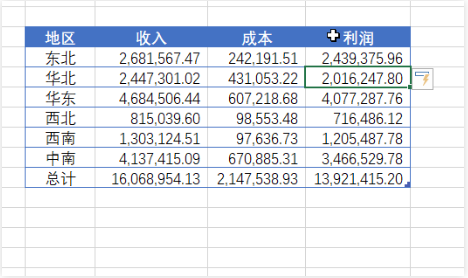
在PowerPivot中创建计算列也能自动往下填充。因为计算列是在行上下文中进行计算的。
创建计算列的步骤如下:
- 点击PowerPivot选项卡下的管理,进入PowerPivot窗口。表格的最右边可以看到一列空列,标题为【添加列】
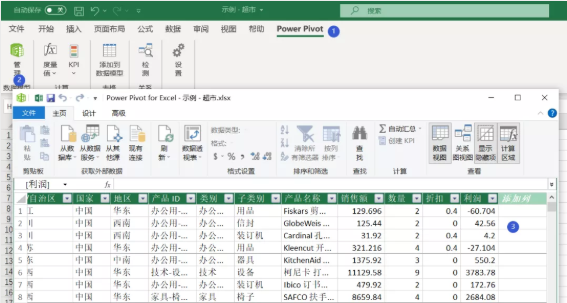
点击空列的第一个单元格,这时你就可以在公示栏中输入公式了。
="订单表"[收入]-"订单表"[成本]
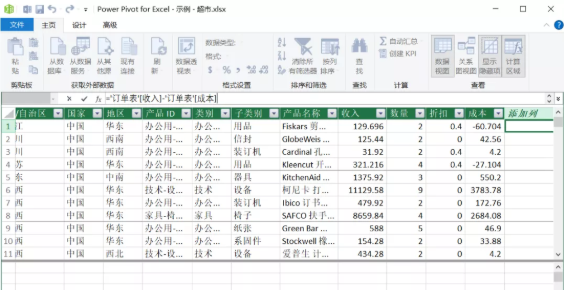
- 输入完公式,按下 【Enter】键,计算列就创建成功了。
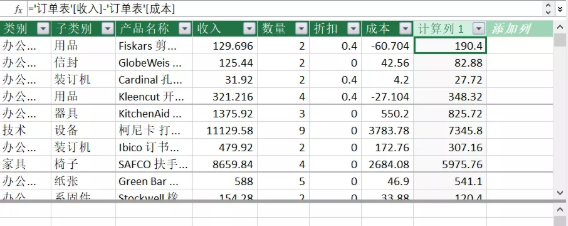
- 双击【计算列1】的标题可以对列进行重命名。你也可以选中列后点击鼠标右键,在弹出的菜单中选中【重命名】。其他的列也可以按以上两种方式进行重命名。
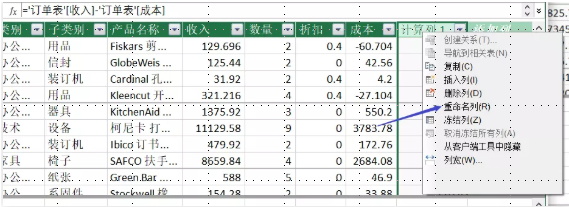
End.爱数据网专栏作者:JaryYuan专栏名称:Power BI 自动化与可视化专栏简介:Excel、Power BI、Python等学习交流园地。Excel黑科技挖掘,Python小技巧。致力于办公自动化、职场效率提升、数据分析及可视化设计个人公众号:JaryYuan
- 我的微信公众号
- 微信扫一扫
-

- 我的微信公众号
- 微信扫一扫
-



评论